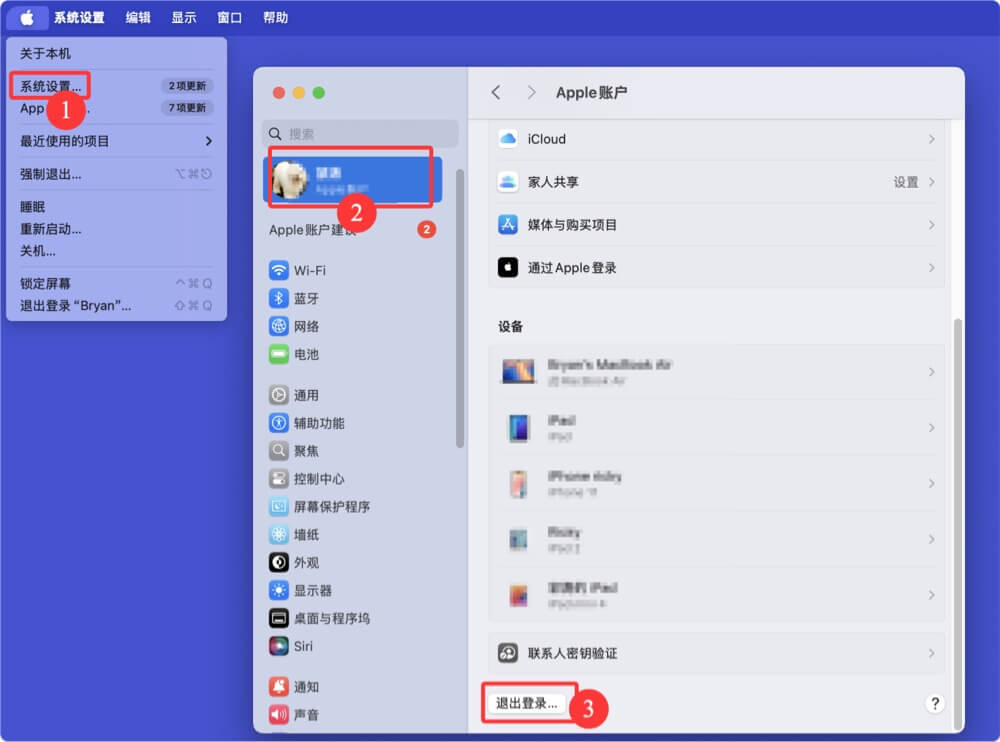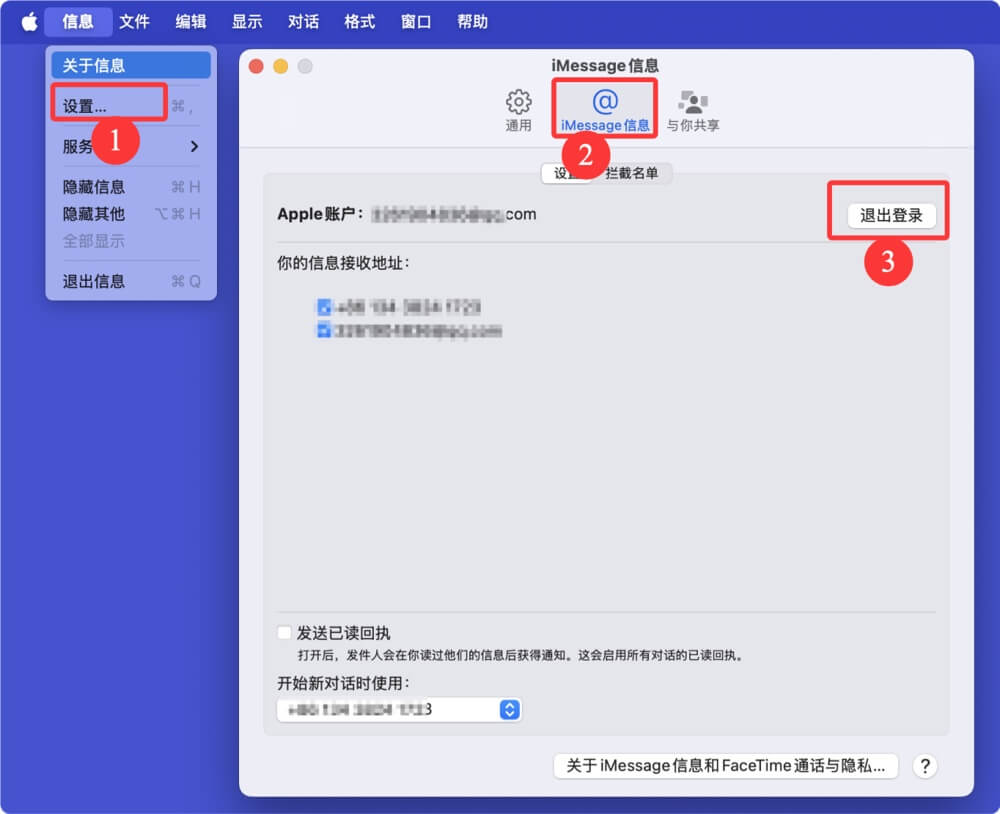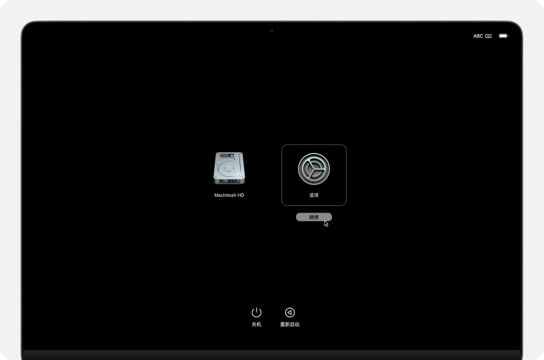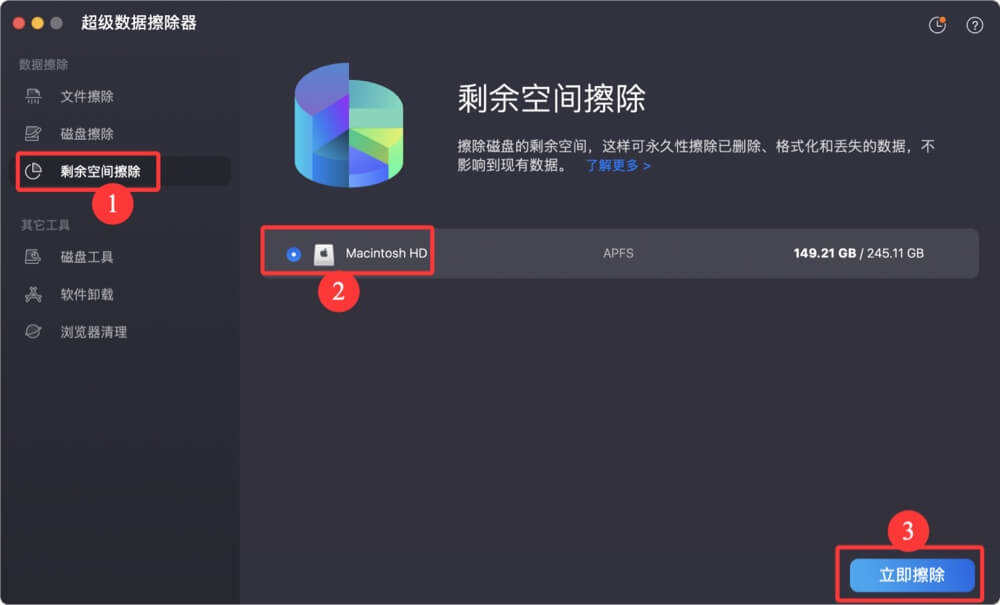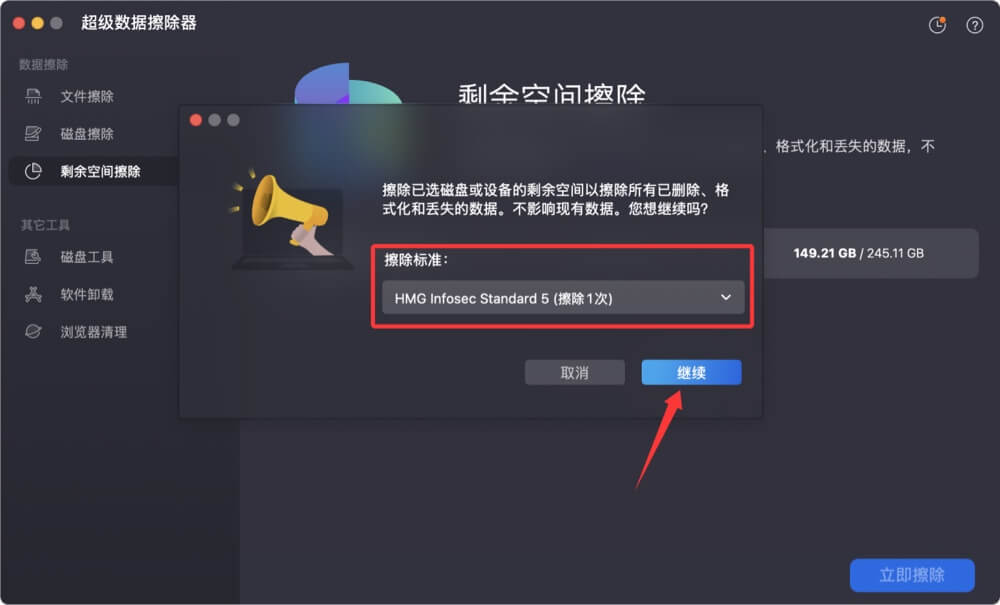“我的M2 MacBook Pro使用了三年了,安装的是macOS Sequoia,打算送给朋友使用。在送出前,我打算将其恢复到出厂状态,包括抹掉系统盘,重装系统等,请问如何做可以达到macOS Sequoia恢复出厂设置的目的?” --- 来自盛炫用户
macOS Sequoia(macOS 15)是苹果M芯片电脑使用的一代操作系统。将Mac系统重置将带来诸多好处,例如快速抹除个人数据、修复系统错误、解决病毒攻击问题等。这里文章将讲解如何将macOS Sequoia进行系统重置。如果用户将要卖掉、转赠或者出借自己的电脑,还需要永久抹除上面的隐私数据、以避免删除数据被恢复出来。

为何要重置macOS Sequoia系统
重置Mac系统是为了解决系统运行缓慢、软件冲突、病毒感染或配置错误等问题。通过重置,可以清除冗余文件、还原初始设置、提升设备性能,并确保系统以最佳状态运行。此外,在出售或转让设备前,重置Mac也能彻底清除个人数据,保护隐私安全。对于需要全新开始的用户来说,重置是快速恢复系统健康的有效方法。
在重置macOS Sequoia系统前,用户需要:
- 将个人数据备份到移动硬盘或者其它电脑。重置系统会删除系统盘数据,所以用户需要备份好个人数据。通过时间机器,用户可以将应用程序在内的所有文件备份到移动硬盘;用户也可以将文件通过网络传输到云端或者保存到其它电脑。当然如果重要数据较少,用户也可以通过拷贝的方式备份到外置设备中。
- 我们知道删除和使用磁盘工具抹除的数据都没有永久丢失,并且可以被数据恢复软件轻松恢复出来。用户如果需要出售或者送出自己电脑前,还需要考虑使用数据擦除软件来永久擦除上面的隐私数据,包括此前已经删除和抹掉的个人文件。
- 如果该Mac上下载和注册了重要的第三方付费软件,用户可以将注册保存到其它设备中、以便使用新电脑或者重装后依然可以找到注册码激活产品。
- 如果该Mac在购买了AppleCare计划售后保障,并且用户打算不再使用该Mac可以取消AppleCare计划,或者将其转给新的持有者。
macOS Sequoia恢复出厂设置详细步骤
在备份好数据后,用户即可按照如下步骤来进行macOS Sequoia系统重置(即恢复到出厂设置):
#1 退出自己重要账户(如果用户将售卖或者转赠该电脑)
注意:如果Mac用户仅仅是想通过重置macOS Sequoia来修复错误、提升Mac性能,并没有将Mac给他人使用的意图,那么无需退出自己的账户,可以跳过这一步。
通常而言,Mac用户在重置macOS Sequoia前,需要退出自己的iCloud和信息账户。
- 退出iCloud账户:左上角点击Apple LOGO > 选择“系统设置” > 系统设置左上角点击账户姓名 > 右侧滚到底部,选择“退出登录”。
![macOS Sequoia系统重置]()
- 退出“信息”APP:打开“信息”App > 随后在顶部信息菜单中,点击“信息”并选择“设置” > 点击iMessage信息 > 点击“退出登录”。
![macOS Sequoia系统重置]()
如果有必要您还需要取消对蓝牙设备的配对。
#2 进入恢复模式并选择磁盘工具抹除系统盘
macOS恢复启动模式可以帮助用户抹除系统盘并重装系统。通常macOS Sequoia系统的Mac搭载的都是苹果芯片(即M1、M2、M3、M4......)所以进入恢复模式十分简单。
★ 进入恢复启动模式:
- 点击左上角的苹果标志,随后选择“关机”。(如果不能正常关机就长按电源键10秒左右强制关机。)
- 彻底关机后,长按电源键,直到看到“正在载入启动项”类似文字和图标,就证明该Mac将进入macOS恢复启动模式。
- 进入恢复模式后,点击“选项”,点击“继续”。
![macOS Sequoia系统重置]()
在前几过程中,可能需要您选择某个账户(通常Mac用户仅有1个管理员账户)。然后输入密码以继续。
★ 选择磁盘工具抹除系统盘:
在进入工具界面的时候,请选择“磁盘工具”,并点击“继续”。
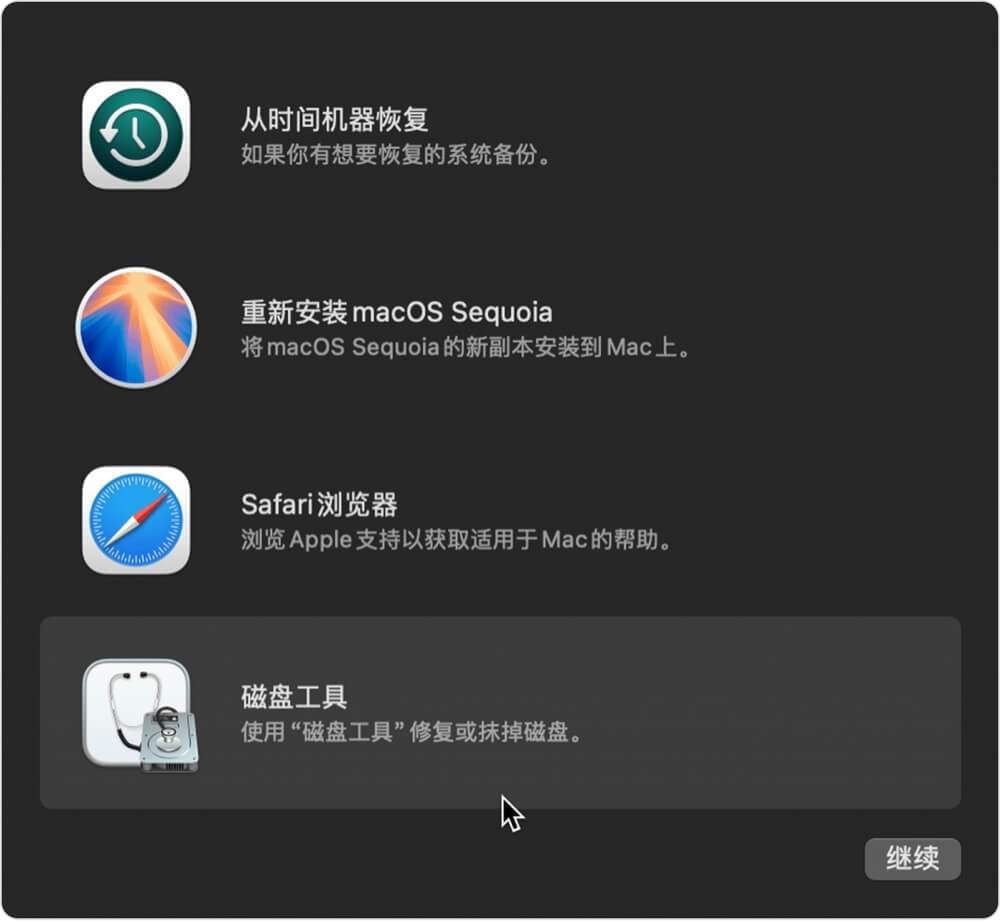
随后选择系统盘(如果没有重命名,通常叫做Macintosh HD),然后点击“抹掉”。文件系统选择APFS,系统名可以保持为Macintosh HD,随后再次点击“抹掉”。磁盘工具就将抹除系统盘上的所有数据。
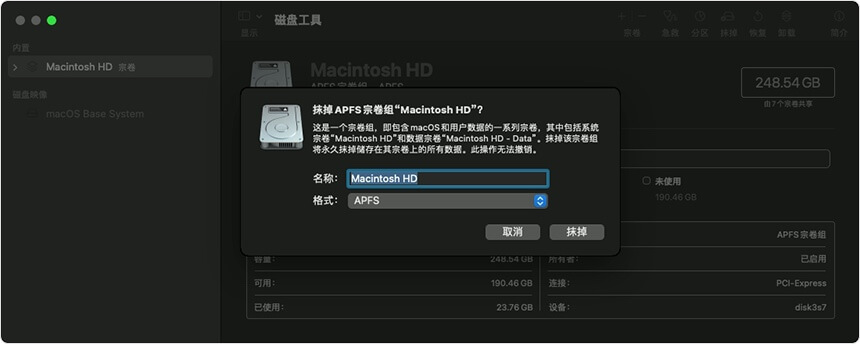
#3 重装macOS Sequoia系统
这一步骤非常简单,在抹除系统盘后,再次返回工具界面。随后选择“重新安装macOS Sequioa”并点击“继续”。随后按照提示完成系统重新安装。
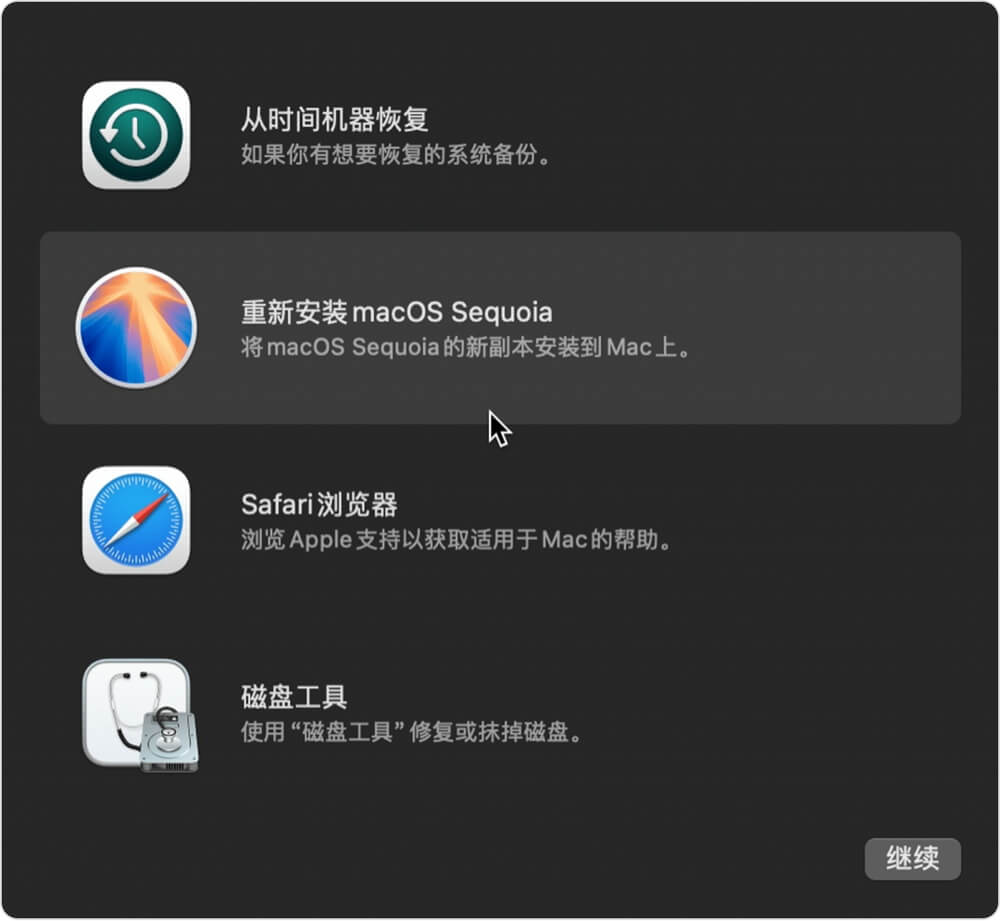
请注意这是完全干净的安装,不会还原用户数据。如果有时候macOS已经升级,可能会提示用户安装更新的系统,例如macOS Tahoe 26等。
如何确保已经删除和抹掉的数据不能被恢复出来?
前面我们已经提到已经删除和被磁盘工具抹掉的数据并没有永久消失,并且可以被数据恢复软件找回。这对于即将售卖和转赠自己电脑的用户而言,无疑是一大隐患。那如何永久销毁该Mac电脑上的数据呢?如何使得已经删除和抹掉的数据永久消失呢?实际上非常简单,只需要使用数据擦除软件来擦除它们。
数据擦除软件采用军工级的擦除算法,将逐扇区清楚数据并使用随机字节或者定义字节覆盖磁盘空间,使得原始数据永久湮灭、无法被任何恢复方式找回。
- 下载和安装最为可靠的数据擦除软件 - 盛炫Mac超级数据擦除器。这块擦除软件将永久擦除Mac电脑上的数据,并且不会影响Mac电脑的使用性能。
- 打开超级数据擦除器,随后选择“剩余空间擦除”模式。这种擦除模式在重装系统后使用最佳,它能够将此前删除的、抹掉的、丢失的数据永久擦除,不会留下丝毫痕迹。
- 选择Mac系统盘(Macintosh HD),点击“立即擦除”。
![macOS Sequoia系统重置]()
- 擦除前,您可以选择擦除算法(擦除次数以及标准),选择好了点击“继续”。
![macOS Sequoia系统重置]()
随后超级数据擦除器就将永久抹除该Mac电脑上此前删除、格式化、被磁盘工具抹掉的数据,使得那些数据永久湮灭、无法被任何数据恢复方式找回。完成后,用户就可安心出售自己Mac电脑,或者将Mac电脑给他人使用。